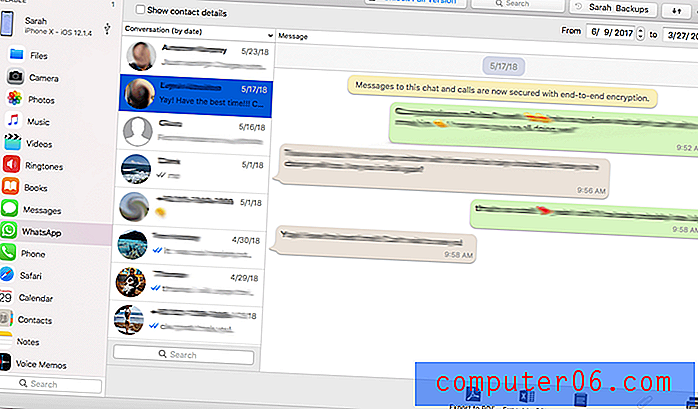Kuidas vaadata Netflixi iPhone 5-s
Kui muutute oma iPhone 5 kasutamisega üha mugavamaks, muutub see üsna hämmastavaks, kui mõistate kõike, mida saate teha. Lisaks e-kirjade loomisele, veebilehtede vaatamisele ja mängude mängimisele on see kasulik ka meediatarbimisseadmena. Sõltumata sellest, kas kasutate oma iPhone 5-d muusika kuulamiseks, videote vaatamiseks või raamatute lugemiseks, saab iPhone 5 nendega kõigiga kenasti hakkama. See integreerub isegi teie juba olemasolevate videotellimustega, näiteks Netflix. Tegelikult saate sisse logida oma Netflixi kontole ja vaadata kõike nende kogudest otse oma iPhone 5-s.
Vaadake Netflixi videoid otse oma iPhone 5-s
Selles õpetuses eeldatakse, et teil on juba Netflixi tellimus. Kui te seda ei tee, võite minna siia proovitellimuse registreerimiseks. Lisaks pange tähele, et saate Netflixi vaadata ka siis, kui olete ühendatud Wi-Fi- või mobiilsidevõrku. Kuid Netflixi vaatamisel oma mobiilsidevõrgus kasutatakse teie kärgplaanis olevat andmejaotust, nii et tasub proovida, kuidas Netflixi piirata nii, et seda saab vaadata ainult WiFi kaudu. Seda silmas pidades saate oma iPhone 5-ga Netflixi vaatamise alustamiseks järgida järgmisi samme.
1. samm: avage App Store .

2. samm: valige ekraani allservas suvand Otsing .

3. samm. Tippige ekraani ülaosas olevale otsinguväljale „Netflix” ja valige siis otsingutulemus „netflix”.
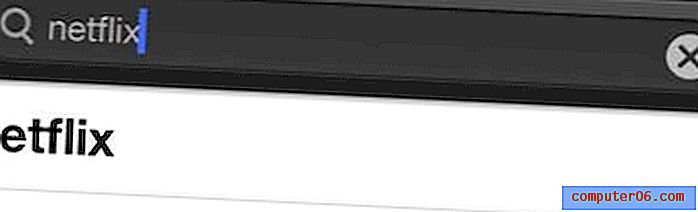
4. samm: installige rakendus Netflix.
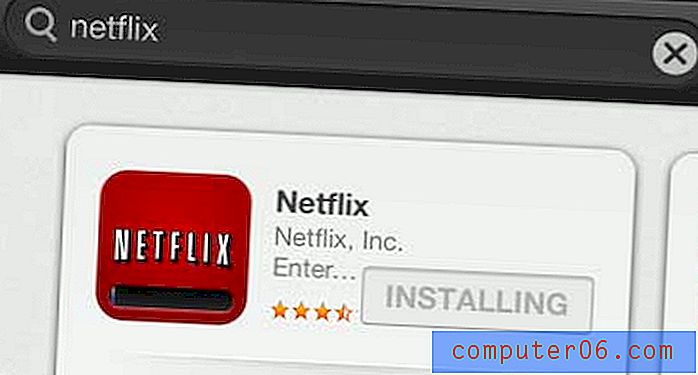
5. samm: käivitage oma telefonis rakendus Netflix, vajutades nuppu Ava, kui see on installimise lõpetanud. Pange tähele, et saate selle igal ajal käivitada, koputades avaekraanil Netflixi rakenduse ikooni.

6. samm: sisestage oma Netflixi kontoga seotud e-posti aadress ja parool, seejärel koputage nuppu Logi sisse .
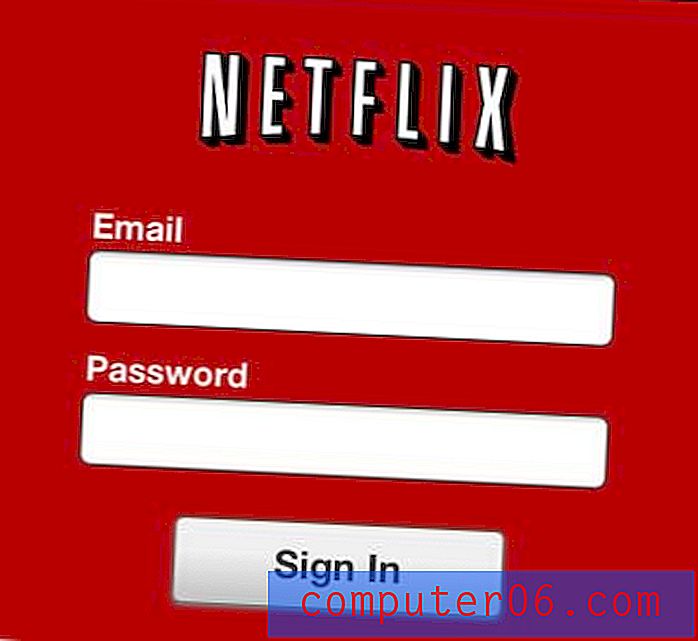
Nüüd saate otsida Netflixi teegist ja hakata videoid vaatama.
Kui teil on Netflixi konto, aga ka muid video voogesituse tellimusi, näiteks Hulu Plus, Amazon Prime või HBO Go, siis võib Roku 3 või Roku LT olla hea valik, kui saate oma teleris Netflixi vaadata.
Oleme kirjutanud ka sellest, kuidas kasutada teie iPhone'i Netflixi vaatamiseks ka Google'i Chromecastis.
Samuti saate teada, kuidas seadistada Netflix nii, et voogesitaksite ainult siis, kui olete ühendatud Wi-Fi-võrguga, mis aitab teil kiiresti kasutada mobiilsidevõrgu plaani andmejaotust.